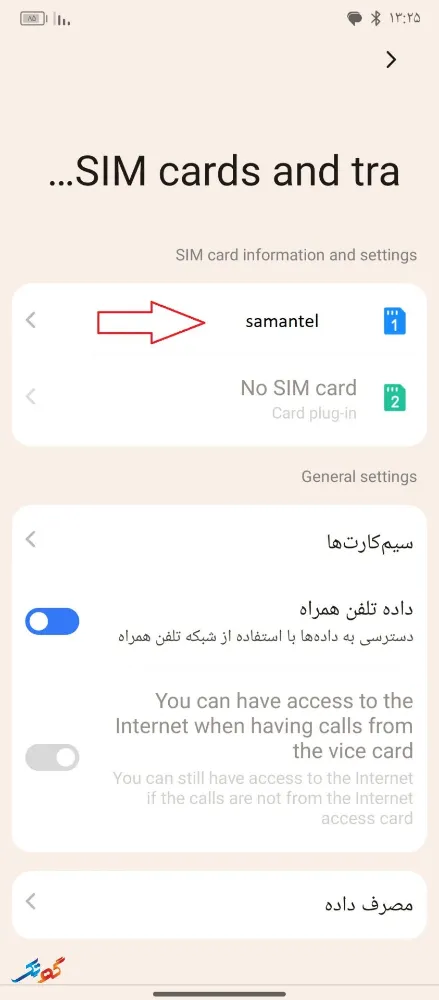هنگامی که برای اولین بار سیم کارتی را در گوشی خود قرار میدهید تنظیمات اینترنت گوشی به صورت اتوماتیک از طریق اپراتور سیم کارتتان برای شما ارسال خواهد شد، اما ممکن است در برخی از مواقع این تنظیمات ارسال نشود و دلیل آن هم این است که برخی از گوشی های هوشمند ممکن است که به طور اتوماتیک تنظیمات اینترنت را از طریق اپراتورهای ایرانی دریافت نکنند و برای متصل شدن به اینترنت (شبکه داده) نیاز به تنظیمات دستی دارند. به همین خاطر آگاهی داشتن از چگونگی تظیمات اینترنت به صورت دستی میتواند به شما کمک کند.
در ادامه با ما همراه باشید تا مراحل اتصال به اینترنت به صورت دستی و وارد کردن اطلاعات APN را برایتان توضیح دهیم؛
مرحله اول: بررسی شبکه و سیم کارت
مرحله دوم: روش تنظیم اپراتورهای مختلف (همراه اول، ایرانسل، رایتل و ...)
مرحله اول بررسی شبکه و سیم کارت
قبل از انجام هرکاری ابتدا مطمئن شوید که سیم کارتتان به درستی در گوشی قرار گرفته است و از شبکه ای که اپراتور سیم کارتتان پشتیبانی میکند، استفاده میشود.
1. ابتدا وارد تنظیمات شوید.
2. مطمئن شوید که داده تلفن همراهتان فعال میباشد.
3. از درستی سیگنال شبکه و عدم وجود مشکلات احتمالی که ممکن است در سیم کارتتان به وجود بیاید مطمئن شوید.
مرحله دوم: تنظیم اینترنت اپراتورهای مختلف
نوع تنظیمات هر اپراتور با هم متفاوت است ولی ما به طور مثال اپراتور همراه اول را توضیح خواهیم داد و بقیه اپراتورها فقط در قسمت وارد کردن نقطه دسترسی (APN) متفاوت میباشند. در ادامه با گهرتک همراه باشید تا تنظیمات APN همه اپراتورها را توضیح دهیم.
اپراتور همراه اول:
1. ابتدا وارد تنظیمات شوید.
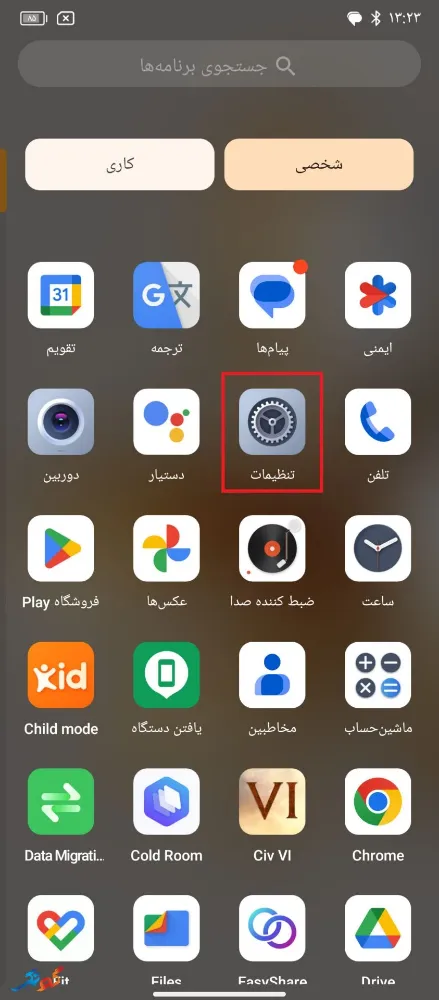
2. سپس گزینه Sim cards and traffic managment را انتخاب کنید.
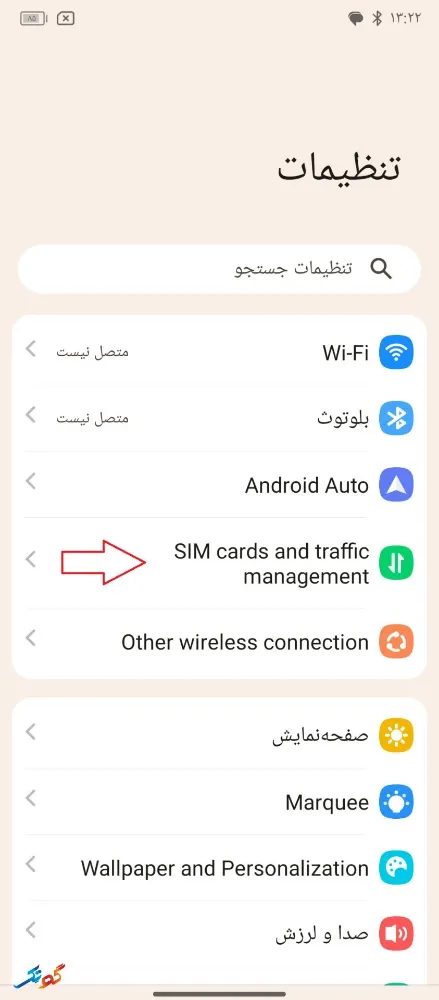
3. بعد روی سیم کارت همراه اول کلیک کنید.
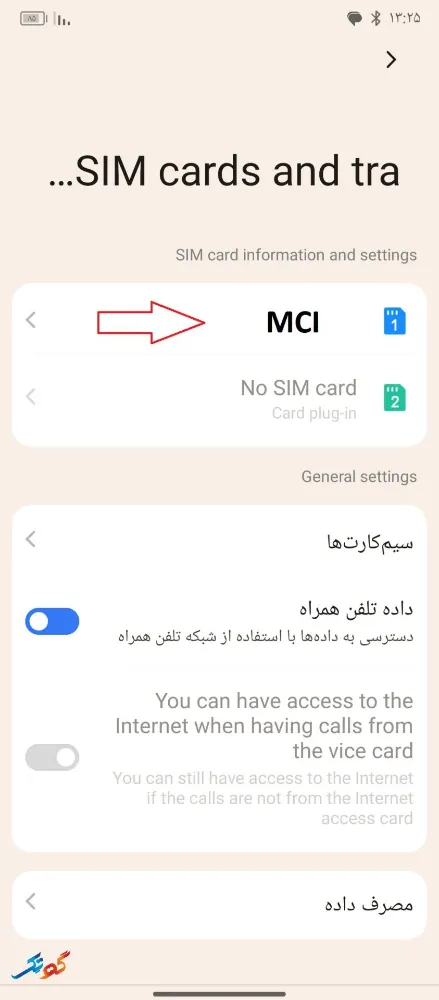
4. سپس گزینه نام های نقطه دستابی را انتخاب کرده و روی علامت + در بالای صفحه کلیک کنید.





6. توجه کنید که فقط گزینه نام و نام دستیابی وارد کنید و بقیه موارد را تغییر ندهید.
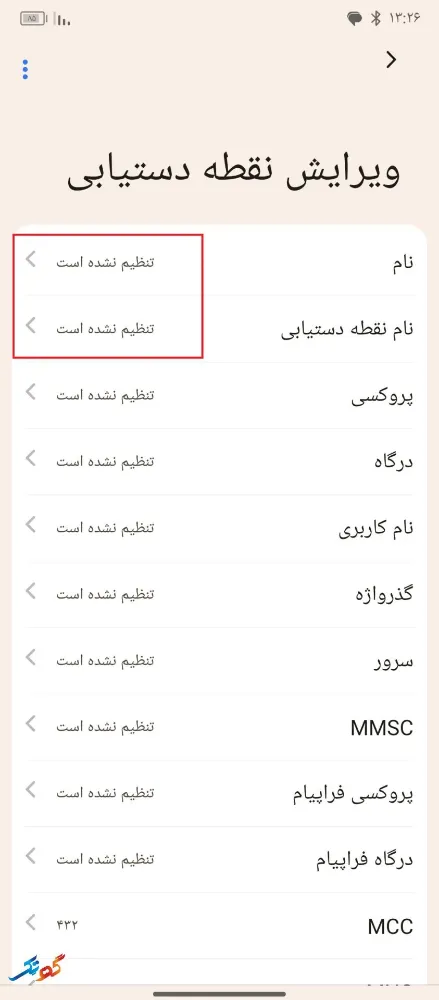
7. در قسمت نام mcinet را بنویسید و سپس گزینه نایید را کلیک کنید.
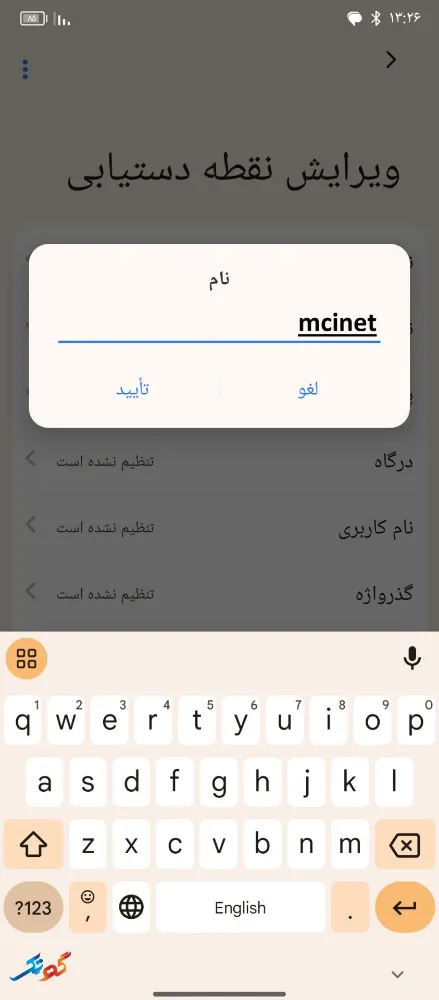
8. در قسمت نام نقطه دستیابی هم به همین صورت کلمه mcinet را بنویسید و تایید کنید.
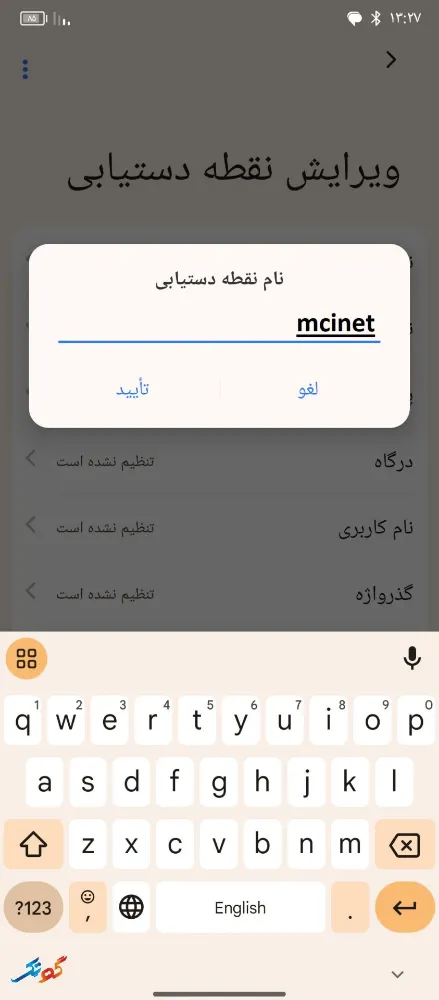
9. پس از وازد کردن نام و نام نقطه دستیابی براساس اپراتور خود گزینه 3 نقطه را کلیک کرده و ذخیره را بزنید.
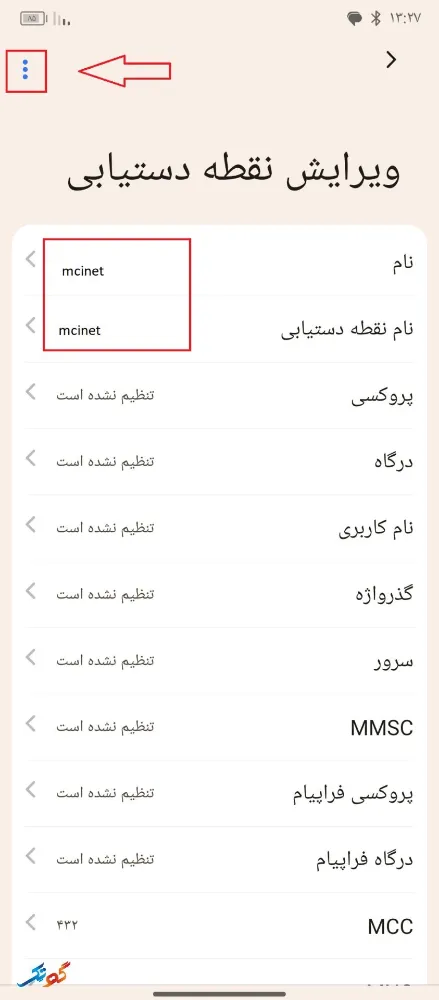
10. و در آخر همانند تصویر زیر باید نقطه دستیابی برای شما ایجاد شده باشد و اگر دایره کنار آن تو خالی باشد روی آن کلیک کنید تا دایره توپر شود و در واقع فعال شود.
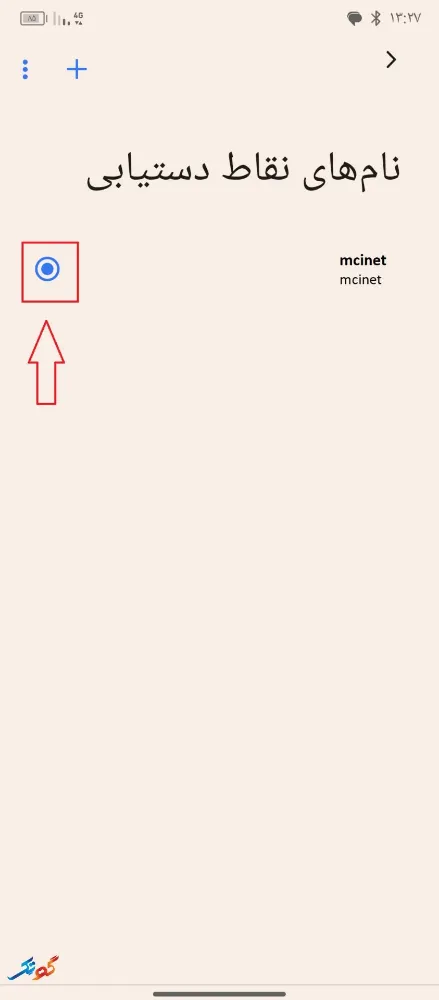
اپراتور ایرانسل:
برای ایجاد نقطه دستیابی در اپراتور ایرانسل نیز به همین شکل میباشد با این تفاوت که در قسمت نام و نام نقطه دستیابی کلمه Irancellinternet را بنویسید و سپس تایید کنید.
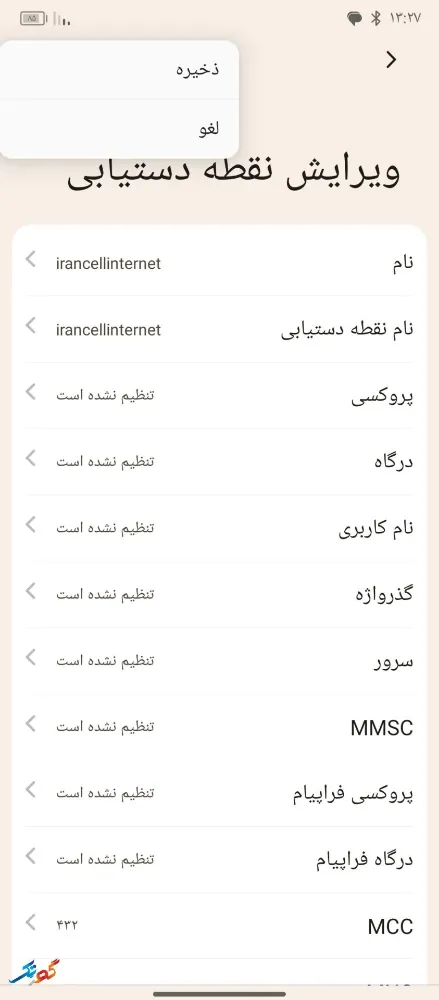
اپراتور رایتل:
برای اپراتور رایتل نیز به همین صورت میباشد فقط با این تفاوت که باید در قسمت نام و نام نقطه دستیابی را Righ Tel بنویسید و سپس تایید کنید.
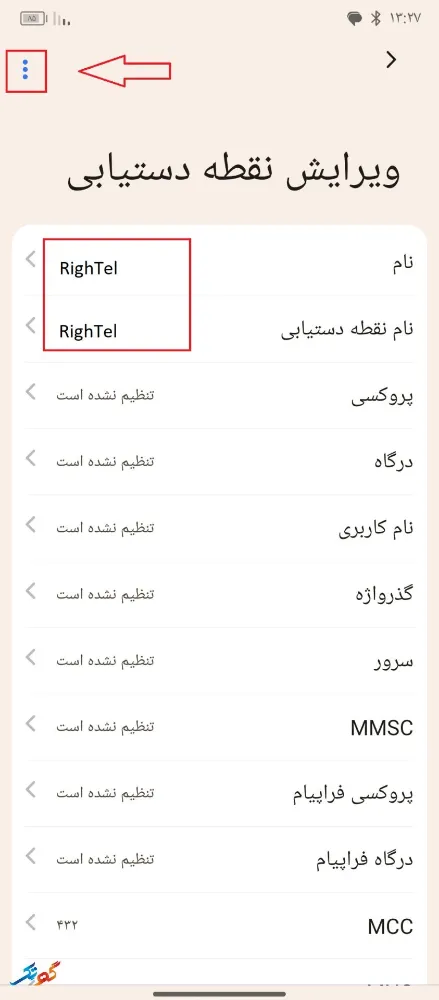
اپراتور شاتل موبایل:
برای اپراتور شاتل موبایل نیز همین مراحل را طی کرده و در قسمت نام و نام نقطه دستیابی کلمه shatelmobile را وارد کنید و سپس تایید را کلیک کنید.
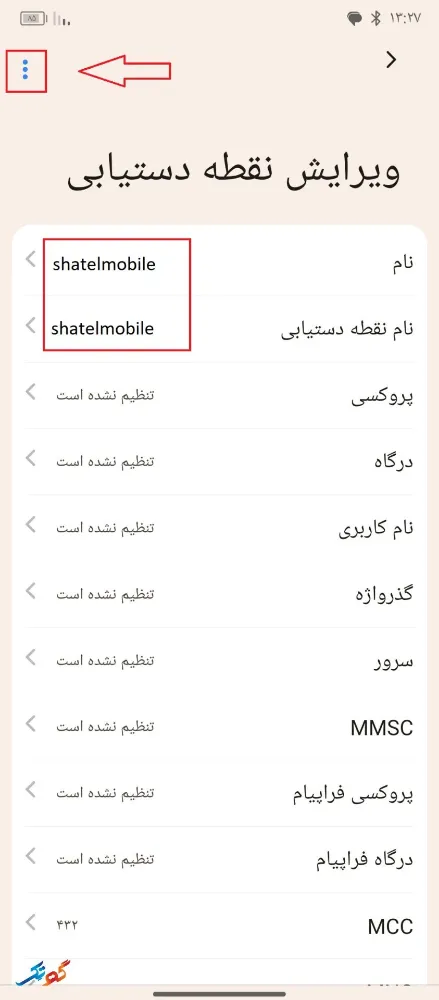
اپراتور سامانتل:
برای اپراتور سامانتل نیز به همین گونه همه مراحل را طی کرده و فقط با این تفاوت که نام و نام نقطه دستیابی را samantel وارد کنید و مانند بقیه اپراتور ها تایید را کلیک کرده و مراحل بعدی نیز همانند بقیه اپراتورها میباشد.